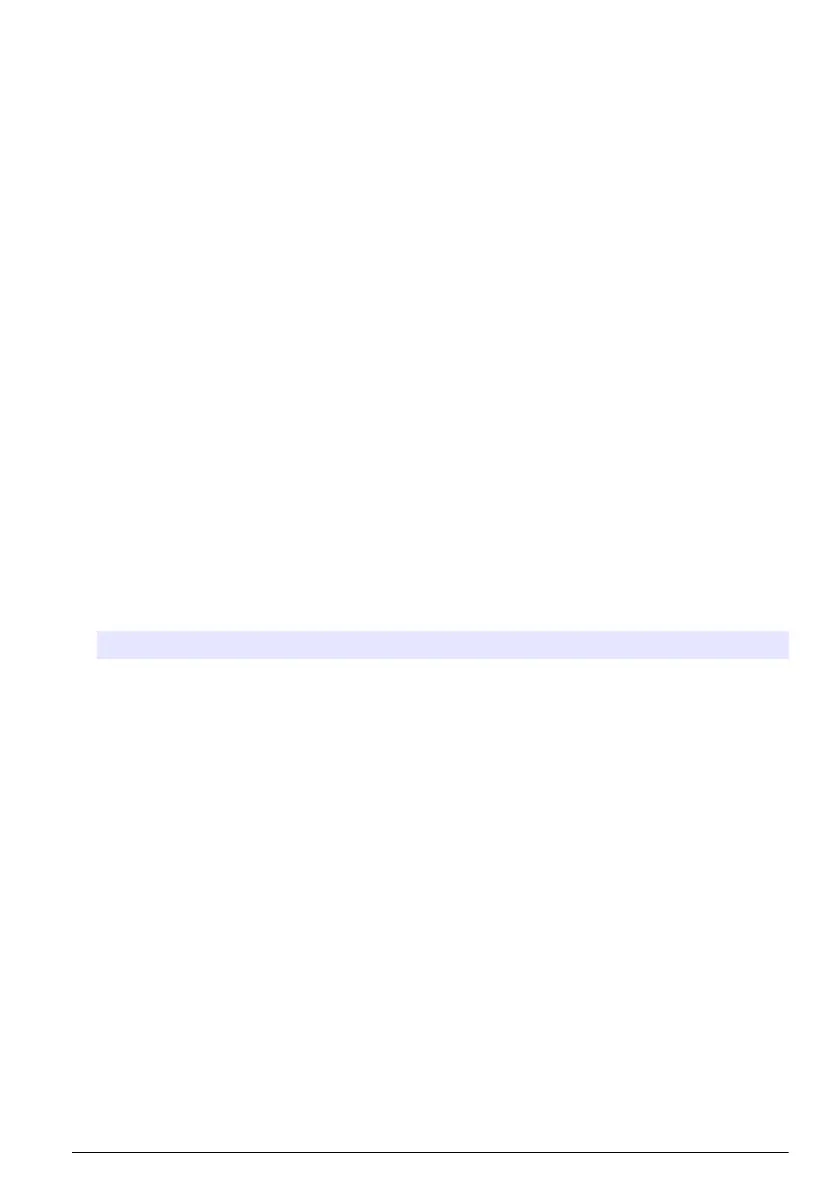작업자 RFID 태그 구성(옵션)
작업자 RFID 태그를 사용해 기기에 로그인하려면, 다음과 같이 해당 작업자 ID 를 RFID 태그에 저장
하십시오.
1. 로그인을 누릅니다.
2. 작업자 ID 를 선택한 다음 옵션>을 누르고 RFID 를 초기화합니다.
3. 필요한 경우 작업자 ID 에 대한 암호를 입력합니다.
4. 디스플레이에 나타나는 단계를 완료합니다.
5. 경우에 따라, 확인을 눌러 RFID 태그를 작업자 ID 를 새 작업자 ID 로 교체합니다.
6. 닫기를 누릅니다.
7. 작업자 RFID 태그를 RFID 모듈의 앞부분에 삽입한 뒤 로그인합니다.
샘플 ID 추가
각 샘플에 대한 고유 샘플 ID 를 추가합니다(최대 100 개). 샘플 ID 아이콘은 샘플 위치 또는 다른 샘플
의 고유 정보를 표시합니다.
그 대신 기기에 대한 스프레드시트 파일에서 샘플 ID 를 가져옵니다. 제조업체의 웹사이트에서 세부
사용 설명서를 참조하여 샘플 ID 를 가져옵니다.
참고
:
샘플
RFID
스티커가
있는
샘플
병을
RFID
모듈의
앞에
놓으면
샘플
ID
가
자동으로
기기에
추가되어
기기에서
선택됩니다
.
1. 샘플 ID 를 누릅니다.
2. 옵션>신규를 누릅니다.
3. 신규 샘플 ID 를 입력합니다(최대 20 자).
4. 샘플 병에 샘플 ID 를 표시하는 바코드가 있는 경우에는 기기에 연결된 바코드 휴대용 스캐너로 바
코드를 읽습니다. 바코드가 샘플 ID 에 추가됩니다.
5. 확인을 누릅니다.
6. 옵션을 선택합니다.
옵션 설명
날짜/시간 추
가
해당 샘플 ID 에 대한 샘플을 수집한 날짜와 시간을 추가합니다(옵션). 각 샘플 ID 에 입력된 날
짜와 시간이 샘플 ID 메뉴에 나타납니다.
번호 추가 샘플 ID 에 측정 번호를 추가합니다.(옵션) 측정 번호에 사용되는 첫 번째 숫자(0~999)를 선택합
니다.
측정 번호가 홈 디스플레이의 샘플 ID 뒤의 삽입어구에 나타납니다. 그림 3 131 페이지을 참조
하십시오.
색상 추가 색상이 적용된 원을 샘플 ID 아이콘에 추가합니다(옵션). 샘플 ID 아이콘이 홈 디스플레이에서
샘플 ID 의 앞에 나타납니다. 그림 3 131 페이지을 참조하십시오.
7. 확인>닫기를 누릅니다.
8. 샘플 ID 를 편집하려면, 샘플 ID 를 선택한 다음 옵션>편집>확인을 누릅니다.
9. 샘플 ID 를 삭제하려면, 샘플 ID 를 선택한 다음 옵션>삭제>확인을 누릅니다.
한글
135
